Eine Möglichkeit zum Anpassen des Betriebssystems besteht darin, den Bildschirmhintergrund zu ändern, sodass wir täglich oder während dieses Zeitraums ständig eine neue Umgebung sehen können.
Obwohl die meisten Betriebssysteme die Option haben, dies automatisch zu tun, ist dies bei der Arbeit mit Linux nicht immer der Fall und daher werden wir in TechnoWikis sehen, wie Sie diese Hintergrundbilder ändern und eine neue Version von genießen können Personalisierung
1. Installieren Sie Variety und ändern Sie das Hintergrundbild unter Linux automatisch
Variety ist ein Dienstprogramm, mit dem wir den Desktop-Hintergrund automatisch ändern können, einschließlich verschiedener Bearbeitungsoptionen. Insbesondere wenn es sich um eine Ubuntu-Distribution handelt, muss klargestellt werden, dass sie in LightDM integriert werden kann und Unterstützung für Cinnamon und MATE bietet.
Mithilfe von Variety können wir das Hintergrundbild des Desktops auf einfache Weise ändern, das gewünschte Aktualisierungsintervall festlegen und es als Quelle für Inhaltsordner, lokale Verzeichnisse oder verschiedene Websites verwenden, auf denen diese Funktion verwendet werden kann.
Darüber hinaus kann Variety auch spezielle und lustige Zitate oder eine Digitaluhr auf dem Desktop anzeigen.
Jetzt werden wir sehen, wie Variety unter Linux installiert wird und in diesem Fall werden wir Ubuntu 17.10 verwenden.
Standardmäßig ist Variety nicht in den offiziellen Ubuntu-Repositorys verfügbar, daher müssen wir das folgende PPA-Repository installieren:
sudo add-apt-repository ppa: peterlevi / ppa
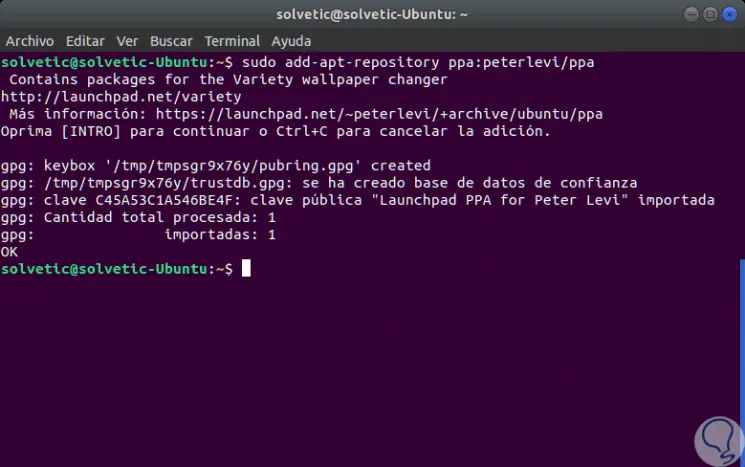
Sobald das Repository installiert ist, aktualisieren wir die Pakete des Repositorys, indem wir Folgendes ausführen:
sudo apt-get update
Schließlich installieren wir das Dienstprogramm, indem wir Folgendes ausführen:
sudo apt-get install vielfalt
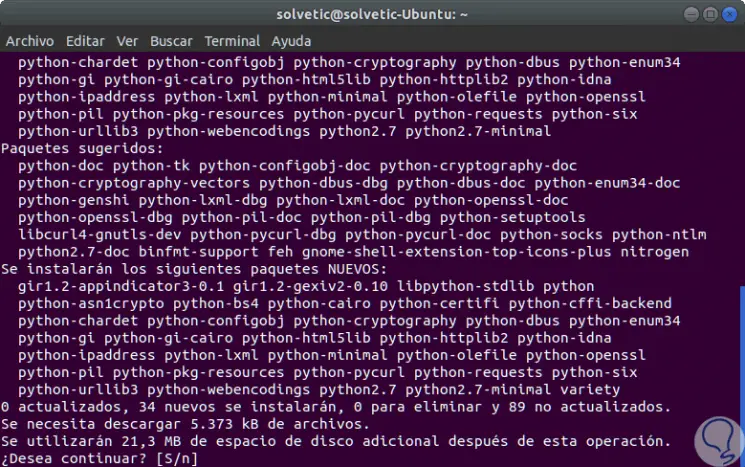
Bei Verwendung anderer Distributionen führen wir Folgendes aus:
sudo apt-get install vielfalt
Sudo Pacman-Sorte
Sudo DNF installieren Vielfalt
Dort geben wir den Buchstaben S ein, um den Download und die Installation der Pakete zu bestätigen. Nach Abschluss des Installationsvorgangs wird Folgendes angezeigt: 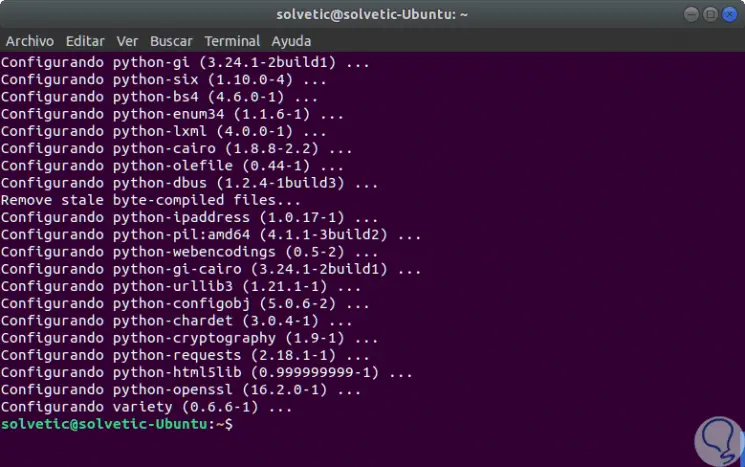
2. Greifen Sie auf Variety zu und ändern Sie das Hintergrundbild unter Linux automatisch
Für den Zugriff auf Variety haben wir zwei Möglichkeiten:
- Führen Sie im Terminal die Sortenzeile aus.
- Geben Sie in der Ubuntu-Suche Variety ein und wählen Sie das entsprechende Dienstprogramm aus.
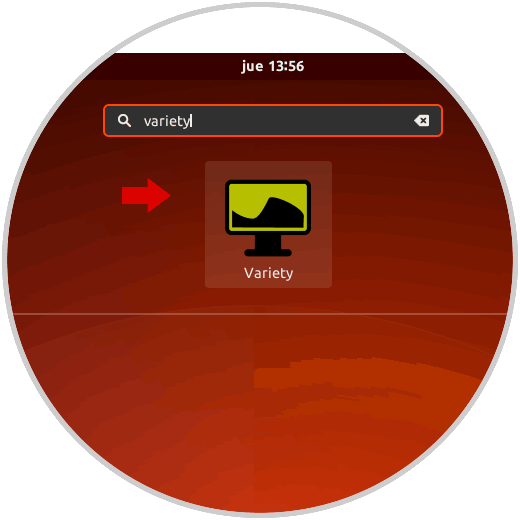
Beim Ausführen der Anwendung wird das folgende Fenster angezeigt: 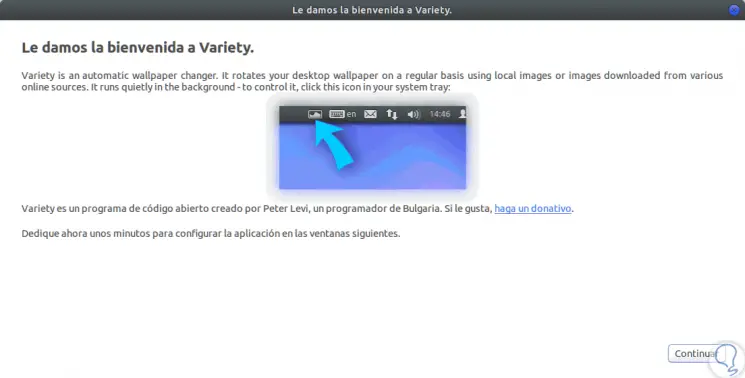
Wie wir sehen, gibt es eine kleine Einführung in die Anwendung, klicken Sie auf Weiter und wir haben die Möglichkeit, die Teilnahme an einer Variety-Benutzergruppe auszuwählen: 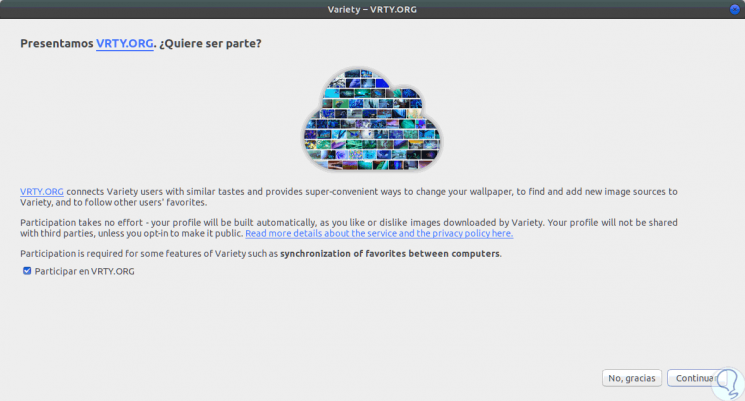
Wir können akzeptieren oder nicht und im nächsten Fenster sehen wir alle Optionen, die von diesem Tool angeboten werden: 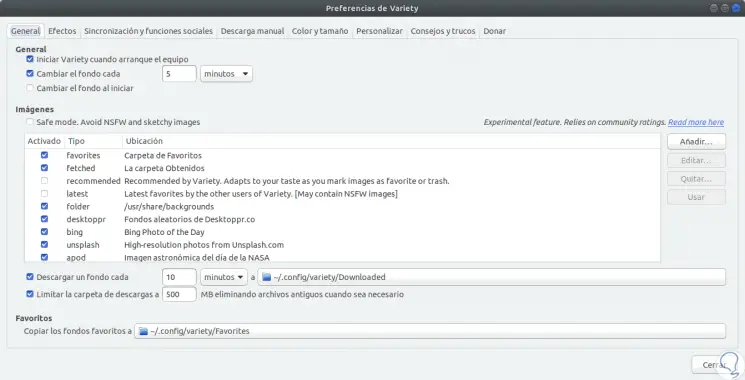
Lassen Sie uns Ihre Optionen sehen:
- Häufigkeit der Änderung des Desktops in Sekunden, Minuten oder Stunden.
- Definieren Sie beim Einloggen einen neuen Fonds.
- Führen Sie das Tool mit dem Start der ausgewählten Verteilung aus.
- Definieren Sie die Quelle, in der die Bilder gespeichert werden. Standardmäßig enthält Variety Includes. Sie können jedoch weitere hinzufügen, indem Sie auf die Schaltfläche Add klicken.
- Geld automatisch herunterladen.
- Legen Sie ein maximales Limit für Downloads fest.
- Wenden Sie Filter auf Hintergrundbilder an
- Zeigen Sie weise Anführungszeichen auf dem Desktop an
- Definieren Sie das Erscheinungsbild von Terminen sowie deren Position
- Zeigen Sie eine Digitaluhr auf dem Schreibtisch
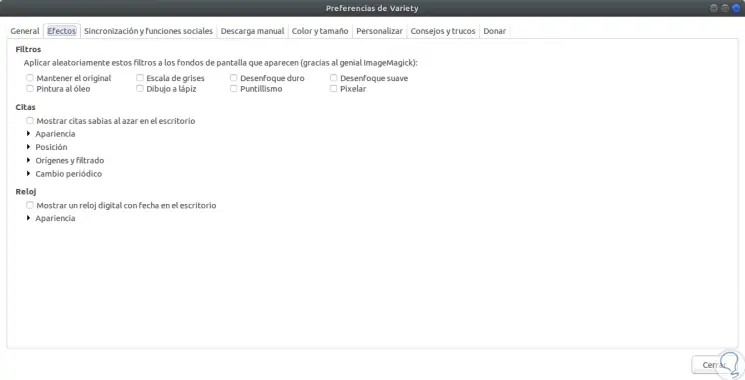
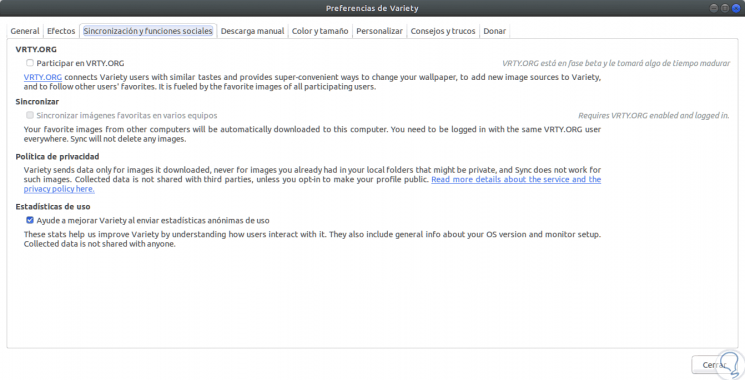
- Definieren Sie die Route, auf der die neuen Mittel heruntergeladen werden müssen.
- Bilder ziehen und ablegen.
- Analysieren Sie die Zwischenablage und fügen Sie neue URLs hinzu, über die neue Mittel heruntergeladen werden können.
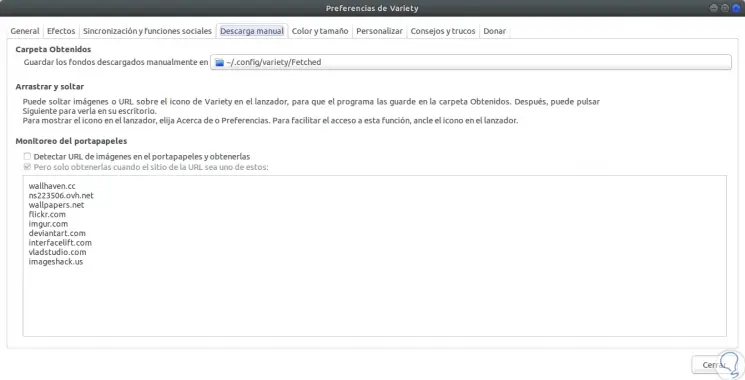

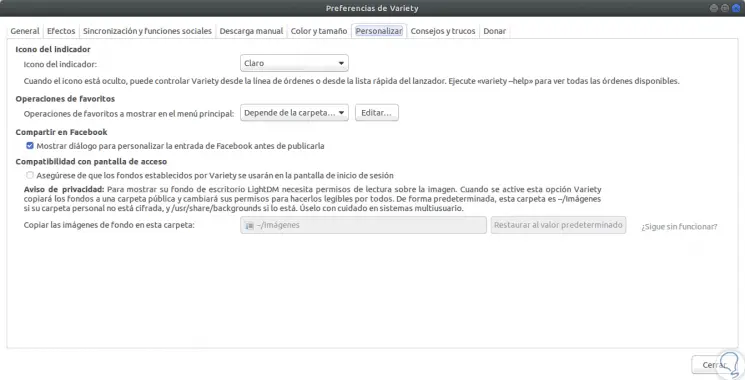
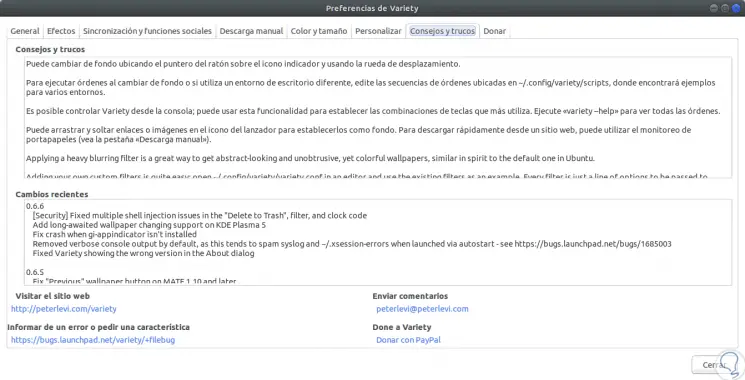
Sobald wir dies definiert haben, können wir sehen, wie der Desktop-Hintergrund automatisch aktualisiert wird:
Dank Variety können wir eine neue Art der Anpassung für Linux-Desktops definieren.